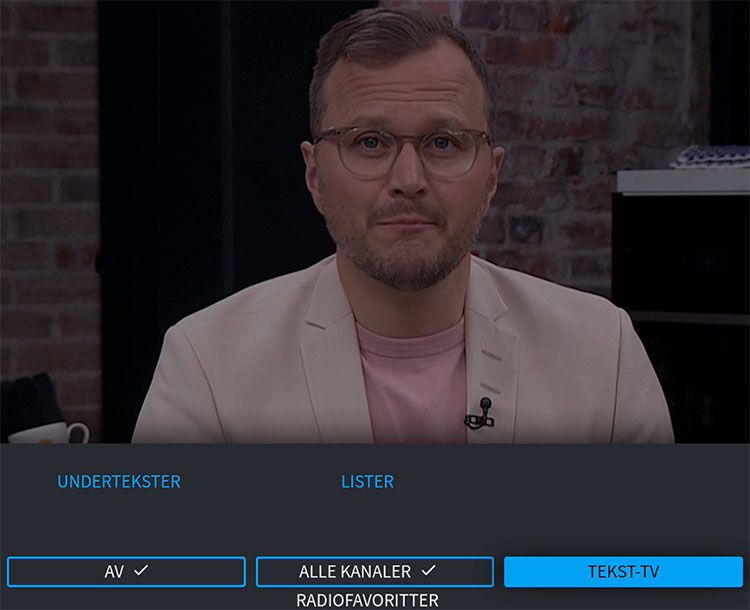Teksting for hørselshemmede
Her finner du hjelp og veiledning til å skru på undertekster for hørselshemmede på T-We bokser og T-We App.
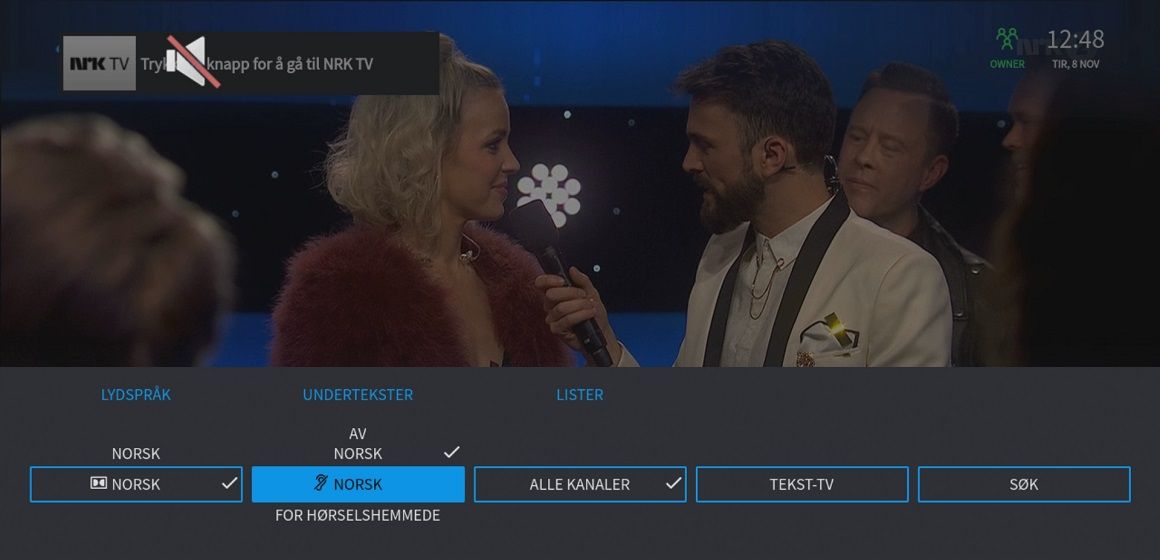
Telenor tilbyr undertekster på de aller fleste kanaler, både på direkte TV-sendinger og for programmer som har Start Forfra og Ukesarkiv, i tillegg til arkiv og Filmleie. For noen kanaler har vi også undertekster for hørselshemmede. Hva slags undertekster som er tilgjengelige varierer fra kanal til kanal og fra program til program.
Undertekster for hørselshemmede er for tiden tilgjengelig på følgende kanaler: NRK 1, NRK 2, NRK 3, TV 2, TVNorge, TV3, FEM, VOX og REX.
På NRK-kanalene kan du av og til oppleve at teksten kuttes (mangler ord i slutten av setningene) i programmet på Start Forfra, i Ukesarkivet og på noen direkte TV-sendinger. Vi jobber med å utbedre dette.
Faste undertekster
Via Innstillinger på TV-menyen kan du justere språk og undertekster. Her kan du sette på teksting permanent, slik at de kanalene som leverer undertekster for hørselshemmede automatisk har dette aktivert.
Akkurat nå er dette kun tilgjengelig for direkte TV. Bruker du Start Forfra eller Ukesarkiv må du inntil videre sette på undertekster for hørselshemmede på hvert enkelt program.
Skru på fast teksting
Velg ☰ fra TV-menyen
Velg Innstillinger
Under Dekoderinnstillinger, velg Språk og tekst
Sett Ja på Vis undertekster
Sett Ja på Hørselshemmet
Teksting på enkeltkanaler
Hvis du ønsker, kan du skru av og på eller endre på undertekster på enkeltkanaler.
For Start Forfra og Ukesarkiv-tjenestene støttes teksting for hørselshemmede,men dette må skrus på per program. Dette kan du enkelt gjøre via OPTIONS eller ?☰ -knappen på fjernkontrollen.

Velge eller endre undertekst
Når du er inne på kanalen, trykk på ?☰- eller OPTIONS-knappen på fjernkontrollen for vise alternativer-vinduet
Trykk på høyre pil for å velge Undertekster
Trykk på opp/ned for å endre valget. Du kan følgende valg der:
Av (ingen undertekster)
Norsk (vanlige undertekster)
Norsk med et øresymbol (undertekster for hørselshemmende)
For hørselshemmede
Nederlandsk (denne vises kun hvis din TV-boks ikke er koblet til internett, men selve tekstingen er på norsk)
Trykk på [OK] for å akseptere endringen
Per nå er denne tekstingen tilgjengelig på NRK1, NRK 2, NRK 3, TV 2, TVNorge, TV3, FEM, VOX og REX.
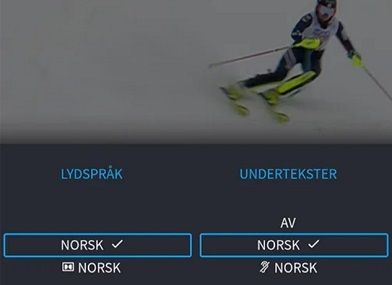
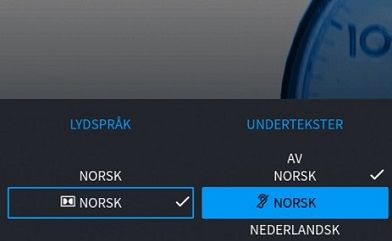
Teksting på T-We App
For T-We App, Nett-TV, Apple TV og Chromecast er teksting for hørselshemmede støttet for både direkte-TV, Start Forfra og Ukesarkiv, men det må skrus på manuelt på hvert enkeltprogram og er avhengig av at leverandøren av innholdet sender med teksting.
Mobil eller nettbrett
Skru på undertekster
Apple TV
Skru på undertekster
Chromecast
Skru på undertekster
T-We Webportal / t-we.no
Skru på undertekster
Teksting på NRK TV App
I NRK TV-appen finner du NRK TV’s arkivprogrammer. Her er de aller fleste programmer er tekstet. NRK ikke har støtte for direkte TV på appen.
Når du har åpnet NRK TV-appen og valgt deg programmet du ønsker å se, kan du slå av og på tekstingen med undertekstknappen nede til høyre i spilleren.
Se https://info.nrk.no/tv/ for ytterligere informasjon om hvordan man kan slå på undertekster.
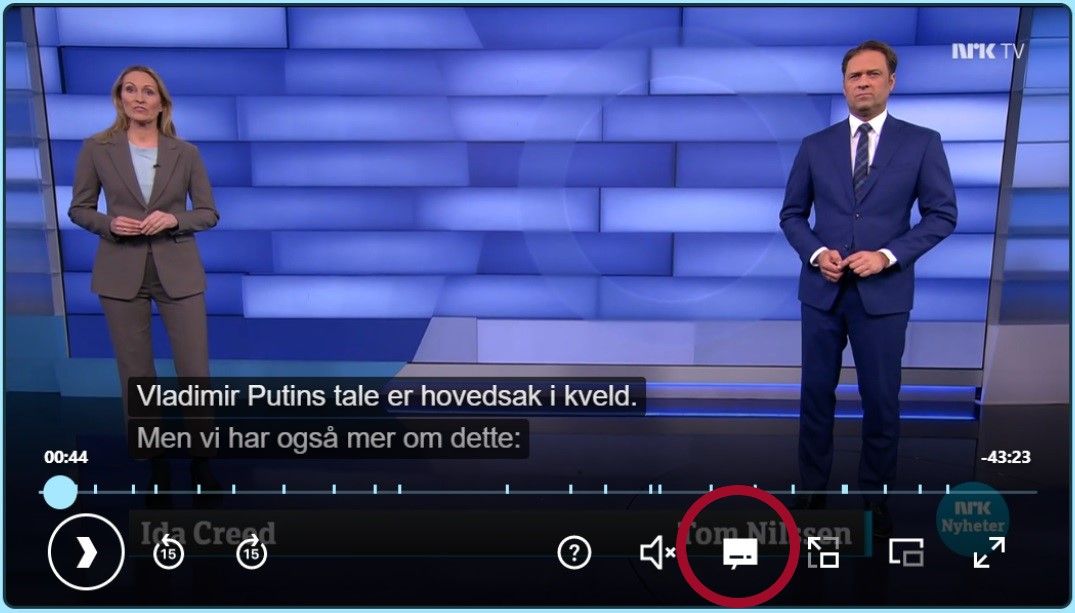
Teksting via Tekst-TV
Noen kanaler, som TV 2 og TV3, har fortsatt Tekst-TV som alternativ til undertekster. Selve Tekst-TV tjenesten er avviklet, men du kan fortsatt bruke det til å sette på undertekster på live-TV.
Teksting på disse kanalene er ikke tilgjengelig på Start Forfra eller Ukesarkiv.
Mens du ser på TV 2 eller TV3, trykk på ?☰-knappen på fjernkontrollen for vise alternativer-vinduet
Naviger til høyre med piltasten og velg TEKST-TV
Tast inn sidenummeret som brukes til teksting - 222 (TV 2) eller 333 (TV3)